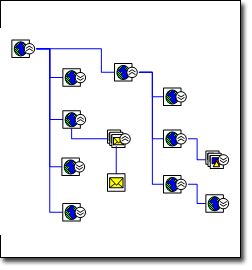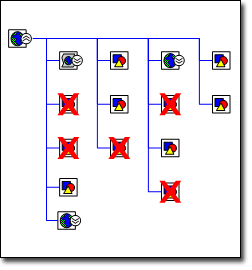Hvis du administrerer et websteds daglige drift, ved du, at det er vigtigt at have et klart billede af webstedets overordnede struktur og flow, registrere ændringer i udviklingen og overvåge og reparere brudte links. Du kan udføre alle disse opgaver og meget mere med oversigten over websted i Visio Professional eller Visio-abonnement 2.
-
Start Visio.
-
I skabelonen/kategorien Software og database skal du klikke på Oversigt over websted.
-
Gør et af følgende:
-
Hvis webstedet er på en HTTP-server, skal du i feltet Address angive adressen på det websted, du vil tilknytte.
-
Hvis webstedet er på en netværksserver eller en lokal harddisk, skal du klikke på Gennemse, gå til den fil, du vil bruge i roden af din oversigt over websted, og derefter klikke på Åbn.
Bemærk!: Du får de bedste resultater ved at angive et fuldt sti- og filnavn. Skriv f.eks. http://www.contoso.com/default.asp i stedet for http://www.contoso.com.
-
-
Gennemse det maksimale antal niveauer og antallet af links, der vil blive fundet.
-
Hvis du vil tilpasse webstedets registrering, skal du klikke påIndstillinger og gøre et af følgende:
-
Under fanen Layout skal du ændre layoutstilen for oversigten over websted, f.eks. antallet af niveauer, du vil have fundet, eller om tegningen viser et kompakt træ eller et rutediagram.
-
Under fanen Udvidelser du vælge den type filer (f.eks. .doc, .jpg eller .exe), du vil tilknytte.
-
Under fanen Protokoller skal du vælge de protokoller (f.eks. mailto, ftp eller NNTP), som du vil tilknytte.
-
Under fanen Attributter skal du vælge de HTML-attributter (f.eks. HREF, SRC eller CODE), du ønsker skal søge efter links.
-
Under fanen Avanceret skal du vælge indstillinger, der afgrænser dine søgekriterier yderligere.
-
Klik på OK.
-
-
I dialogboksen Generér webstedskort skal du klikke på OK.
Der vises en statusdialogboks, mens skabelonen Oversigt over websted genererer hukommelsesmodellen og udlægger din oversigt over websted.
-
Hvis du vil justere eller omfordele linkene på tegningssiden, skal du gå til menuen Figur og klikke på Udlæg figurer.
Kontrollér automatisk, om der er fejl på dit websted
Den vigtigste opgave for administration af websteder er at holde dit websteds links aktive og fejlfrie.
Når du tilknytter dit websted, følger Visio hvert link inden for de parametre, du har angivet, og registrerer eventuelle fejl, der opstår. Linkene med fejl vises på oversigten over websted, i vinduet Filter og i vinduet Liste som figurer med røde X'er gennem dem. Vinduerne Filter og Liste er forankret og skjult i venstre side af tegningsvinduet.
Bemærk!: Hvis du ikke kan se disse vinduer, skal du klikke på fanen Oversigt over websted på båndet og markere afkrydsningsfelterne ud for Listevindue eller Filtervindue.
Du kan hurtigt oprette en liste over de brudte links med deres tilknyttede fejl for at hjælpe dig med at holde styr på dit arbejde og foretage de nødvendige reparationer.
Opret en rapport over links med fejl på dit websted
-
Åbn den oversigt over websted, du vil oprette en fejlrapport for.
-
På båndet skal du klikke på fanen Oversigt over websted og derefter klikke på Opret rapport.
-
Vælg en rapporttype, du vil køre, og klik derefter på Kør.
-
Vælg, hvilken type fil (f.eks. Excel eller XML) du vil gemme oplysningerne i, og klik derefter på OK.
Visio opretter en rapport med alle de links, der indeholder fejl.
Bemærk!: Hvis rapporten åbnes i et program uden for Visio, f.eks. Excel, kan du navngive og gemme rapporten.
Ret brudte links
Nogle brudte links skyldes timeoutfejl. Du kan løse disse fejl ved at højreklikke på linket og derefter klikke på Opdater eller Opdater overordnet link.
Andre brudte links skyldes sider, der ikke blev fundet, Adgang nægtet eller Adgangskode påkrævet eller forkerte filnavne, forkerte filplaceringer og manglende filer, som kan udløse fejlmeddelelsen 404 eller Filen blev ikke fundet. De skal alle løses på dit websted.
Dit websted og din oversigt over websted er ikke dynamisk sammenkædet. Hvis du ændrer den ene, påvirker det ikke automatisk den anden. Når du har repareret et brudt link på webstedet, kan du opdatere oversigten over websted ved at højreklikke på den figur, der repræsenterer det brudte link, og derefter klikke på Opdater link. Det røde X forsvinder.
Hold styr på ændringer på dit websted
Hvis du har flere udviklere, der arbejder på dit websted, kan det hurtigt blive en fuldtidsopgave at holde øje med deres arbejde. Ved hjælp af sammenligningsrapporten for oversigt over websted kan du sammenligne to versioner af dit websted for at kvantificere de ændringer, der er foretaget i løbet af en given tidsperiode. Rapporten sammenligner de to versioner og genererer en liste over forskelle. Den identificerer ikke kun de links, der kun vises i et af kortene, men viser også følgende linkændringer i begge kort:
-
Fejlstatus
-
Filtitel
-
Filstørrelse
-
Dato for filændringer
Lad os f.eks. antage, at du vil kvantificere det arbejde, der udføres på webstedet hver uge. Du skal blot tilknytte webstedet i starten af ugen og igen i slutningen af ugen. Sammenlign derefter de to oversigter for at generere en rapport over ændringerne. Du kan også måle rapporten i forhold til en planlagt arbejdsplan i ugen for at se, om webstedets projekt går som planlagt.
Sammenlign oversigter over websted
-
Åbn den seneste oversigt over dit websted.
-
Under fanen Oversigt over websted skal du klikke på Sammenlign med dokument.
-
Gå til den oversigt over websted, du vil sammenligne med, markér filen, og klik derefter på Åbn.
Visio sammenligner de to oversigter og genererer en HTML-rapport, der viser forskellene.
-
Navngiv og gem rapporten.